Računalo je zapelo na personaliziranim postavkama koje ne reagiraju u sustavu Windows 11
Ako ste nedavno instalirali ažuriranje i kada pokrenete računalo i vidite poruku o pogrešci – Personalizirane postavke (ne odgovara)(Personalized Settings (Not Responding)) , tada će vam neki od ovih prijedloga sigurno pomoći. Ova se pogreška može pojaviti nakon instaliranja ažuriranja i ponovnog pokretanja računala. Kada se pojavi ova poruka o pogrešci, korisnici ne mogu kliknuti na bilo koju ikonu na radnoj(Desktop) površini jer vide crni zaslon i skočni prozor u kojem se navodi pogreška. Može nastati iz mnogih razloga, uključujući oštećenu sistemsku datoteku, neuspjelo ažuriranje sustava Windows(Windows) , neispravan upravljački program itd.
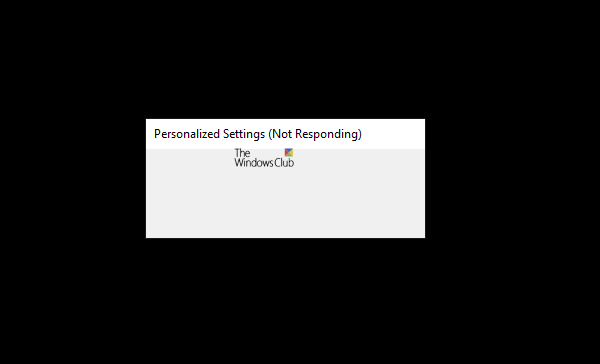
Računalo(Computer) je zapelo na personaliziranim postavkama(Personalized Settings) koje ne reagiraju u Windows 11/10
Da biste ispravili ovu pogrešku personaliziranih postavki (ne odgovara) u (Personalized Settings (Not Responding))Windows 11/10 , pokušajte sljedeće prijedloge:
- Ponovno pokrenite File Explorer
- Otvorite File Explorer(Open File Explorer) pomoću upravitelja zadataka(Task Manager)
- Izbrišite ključ registra
- Koristite točku za vraćanje sustava
- Ažurirajte upravljački program za grafiku
- Riješite probleme s crnim ekranom.
Računalo(Computer) je zapelo na personaliziranim postavkama(Personalized Settings)
1] Ponovno pokrenite File Explorer
Ovaj problem implicira da vaš Windows Explorer radi u pozadini, ali je zaglavio i ne može se ispravno otvoriti. Zato prikazuje crni ekran na vašem monitoru. Međutim, ako ponovno pokrenete Windows Explorer(restart the Windows Explorer) ručno, možda ćete moći odmah riješiti ovaj problem. Za to morate otvoriti Upravitelj zadataka(Task Manager) .
Pritisnite Ctrl+Alt+Del i odatle odaberite Upravitelj zadataka . (Task Manager )Nakon toga odaberite Windows Explorer na kartici Procesi(Processes) > kliknite desnom tipkom miša > odaberite Ponovno pokreni(Restart) .
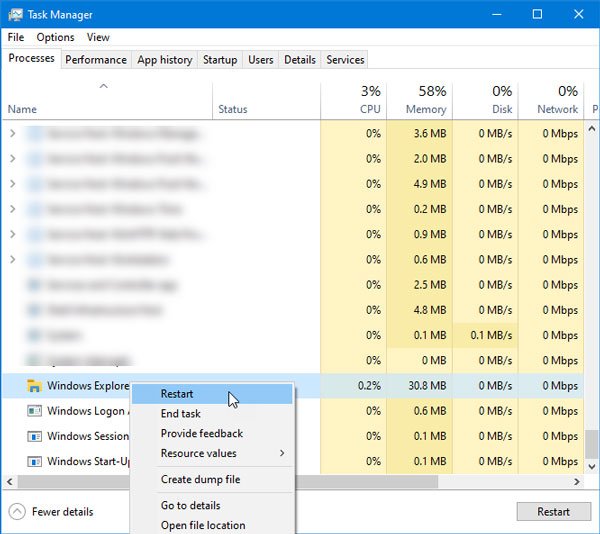
Sada ćete možda moći vidjeti svoju uobičajenu radnu površinu i traku zadataka(Taskbar) .
2] Otvorite File Explorer(Open File Explorer) pomoću upravitelja zadataka(Task Manager)
Ako vam gornja metoda ne radi, pritisnite Ctrl+Alt+Del i s popisa odaberite Upravitelj zadataka . (Task Manager)Nakon toga kliknite opciju Datoteka(File ) i odaberite Pokreni novi zadatak(Run new task) .
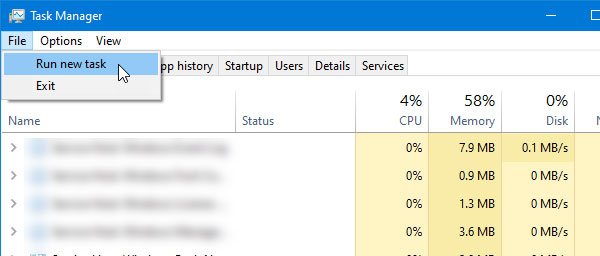
Upišite explorer.exe u polje i pritisnite tipku Enter . Sada biste trebali pronaći File Explorer na svom zaslonu.
Nakon toga bi stvari trebale biti normalne.
3] Izbrišite ključ registra
Ako je instalacija ažuriranja uzrokovala ovaj problem, problem možete riješiti slijedeći ovo rješenje. Morate izbrisati ovaj ključ iz uređivača registra :(Registry)
{89820200-ECBD-11cf-8B85-00AA005B4340}
Da biste to učinili, prvo stvorite sigurnosnu kopiju datoteke registra(create a Registry file backup) , a zatim otvorite uređivač registra .
Otvorite Upravitelj zadataka(Task Manager) na svom računalu slijedeći iste korake kao što je prethodno spomenuto.
Zatim kliknite File > Run new task opciju novog zadatka. Upišite regedit , označite potvrdni okvir Stvori ovaj zadatak s administratorskim povlasticama(Create this task with administrator privileges) i kliknite gumb U redu(OK ) . Pokrenut će uređivač registra(Registry Editor) uz dopuštenje administratora.
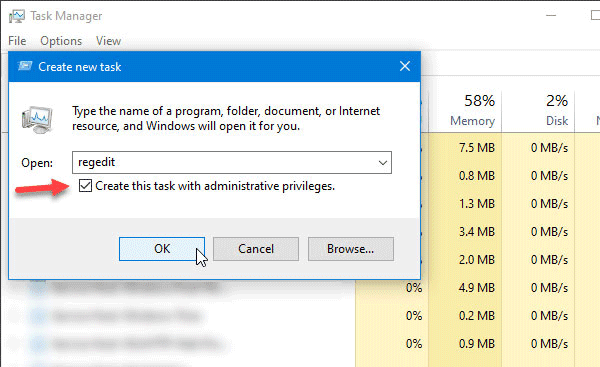
Nakon toga, idite na ovu stazu-
HKEY_LOCAL_MACHINE\SOFTWARE\Microsoft\Active Setup\Installed Components
U mapi Instalirane komponente(Installed Components) trebali biste pronaći ključ pod nazivom:
{89820200-ECBD-11cf-8B85-00AA005B4340}
Desnom tipkom miša kliknite na njega i odaberite Izbriši(Delete) .
4] Koristite točku za vraćanje sustava
Ako ništa ne radi, ovo je vjerojatno posljednja stvar koju možete koristiti na svom računalu. Ako ste ranije stvorili točku za vraćanje sustava(System Restore) , ovo je dobro vrijeme da je iskoristite da vratite svoje normalno računalo. Iako je ovo vrlo jednostavna točka za vraćanje sustava(System Restore) , morate upotrijebiti Windows DVD ili USB pogon za pokretanje kako biste vratili svoj sustav jer ne možete pristupiti okviru za pretraživanje na traci zadataka da biste otvorili odgovarajuće opcije.(Taskbar)
Osim ovih, možete slijediti i sljedeća rješenja -
- Ponovno pokrenite računalo
- Upotrijebite System File Checker za skeniranje mogućeg oštećenja datoteke. Ako je ažuriranje oštetilo datoteku tijekom instalacije, možete to popraviti ovom metodom.
- Odspojite(Disconnect) sve vanjske uređaje kao što su vanjski tvrdi disk, USB disk itd.
5] Ažurirajte grafički upravljački program
Ako se problem ponovi, ažurirajte grafički upravljački program(update Graphics Driver) i pogledajte. Ponekad grafički upravljački program može uzrokovati problem kao što je gore spomenuto. Stoga(Therefore) bi vam ažuriranje grafičkog upravljačkog programa moglo pomoći da ga popravite na računalu.
6] Rješavanje problema s crnim ekranom
Crni(Black) ekran je prilično čest kada vaše računalo ne uspije učitati File Explorer ili određene postavke personalizacije. Stoga biste također mogli riješiti problem s crnim zaslonom(troubleshoot the Black Screen) i vidjeti hoće li vam to pomoći.
Računalo(Computer) je zapelo na značajkama prilagođavanja(Customizing) za vaš zaslon
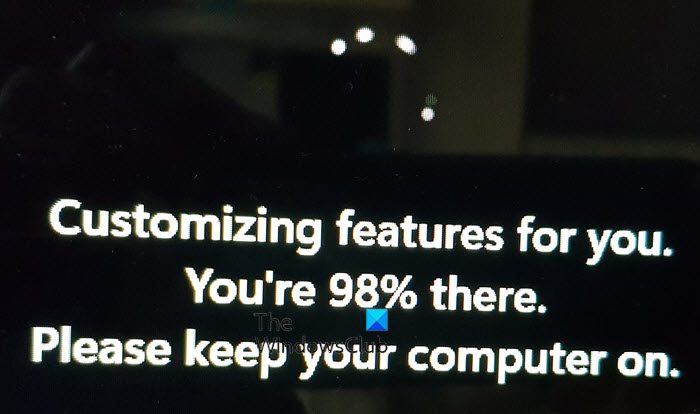
Ponekad možete vidjeti zaslon Customizing features for you, You’re 98% there, Please keep your computer on i vaše računalo je zaglavljeno. I u ovom slučaju morate slijediti gore navedene prijedloge.
Kako mogu popraviti da personalizirane postavke(Personalized Settings) ne reagiraju?
Ako personalizirane postavke(Personalized Settings) ne reagiraju u Windows 11/10 , trebate ponovno pokrenuti Windows Explorer iz upravitelja zadataka(Task Manager) , otvoriti File Explorer pomoću upravitelja zadataka(Task Manager) , izbrisati ključ {89820200-ECBD-11cf-8B85-00AA005B4340} iz uređivača registra(Registry Editor) , ažurirati grafički upravljački program itd. Osim toga, također možete razmotriti korištenje točke za vraćanje sustava(System Restore) .
Što su personalizirane postavke u Windows 11/10 ?
Personalizirane postavke u Windows 11/10 nisu ništa drugo nego prilagođene postavke koje su korisnici odabrali prije instaliranja ažuriranja. Na primjer, često odaberete prilagođenu pozadinu, promijenite shemu boja itd. Sve se to naziva personaliziranim postavkama u Windows 11/10 .
Nadam se da će vam nešto ovdje pomoći.(Hope something here helps you.)
Related posts
Popravi crni ekran smrti u sustavu Windows 11/10; Zaglavio na crnom ekranu
Slušalice za Windows Mixed Reality prikazuju crni ekran u sustavu Windows 11/10
Popravite problem s crnim zaslonom s pokazivačem u sustavu Windows 11/10
Crni ekran se pojavljuje tijekom dijeljenja zaslona u Discordu u sustavu Windows 11/10
Popravite problem crnog zaslona u sustavu Windows 11 s pokazivačem
Postavke sustava Windows se vraćaju na zadane postavke nakon ponovnog pokretanja
Urednici kontekstnog izbornika: dodavanje, uklanjanje stavki kontekstnog izbornika u sustavu Windows 11
Kako se odjaviti s računa e-pošte u aplikaciji Mail u sustavu Windows 11
Kako promijeniti veličinu trake zadataka u sustavu Windows 11
Kako funkcija dinamičke brzine osvježavanja radi u sustavu Windows 11
Stranica Sigurnost na prvi pogled u sustavu Windows Sigurnost je prazna u sustavu Windows 11/10
Usluga pretraživanja sustava Windows na lokalnom računalu pokrenula se, a zatim prestala
Prikaži ili sakrij ikone u području preljeva kuta trake zadataka u sustavu Windows 11
Kako napraviti video od fotografija u sustavu Windows 11
Kako sakriti sadržaj obavijesti na zaključanom zaslonu u sustavu Windows 11
Odaberite gdje će biti opcija aplikacija zasivljena u postavkama sustava Windows 10
Kako prebaciti Insider Channel na Windows 11
Kako popraviti crni ekran prilikom instaliranja novih programa na Windows 11/10
Računalo je pogrešno otkriveno kao izvan mreže domene
Kako dobiti crni kursor u sustavu Windows 11
